excel表格内换行方法
发布时间:2016-12-06 14:10
相关话题
Excel中经常需要使用到换行功能,表格内具体该如何换行呢?接下来是小编为大家带来的excel表格内换行方法,供大家参考。
excel表格内换行方法:
表格换行步骤1:首先打开excel表格,然后在窗口上面点击格式
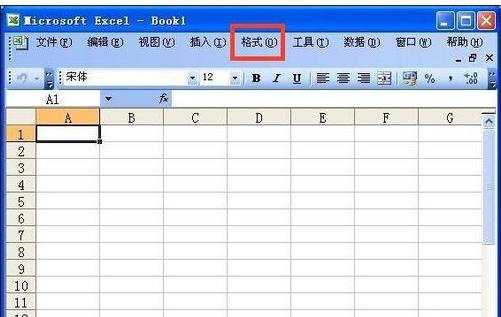
表格换行步骤2:点击格式以后,在下拉菜单上面点击单元格
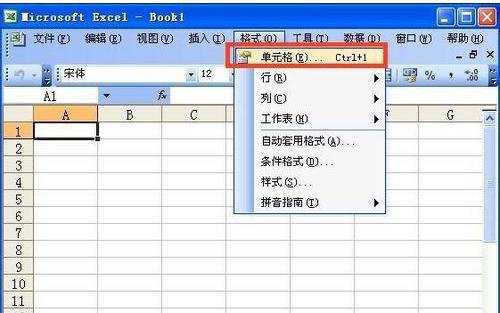
表格换行步骤3:点击单元格以后出现单元格格式窗口,在窗口上面点击对齐
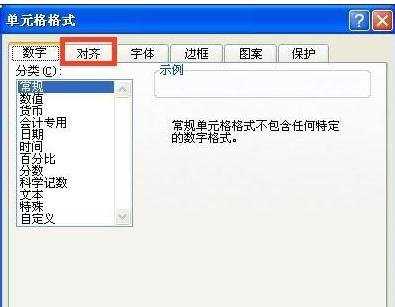
表格换行步骤4:点击对齐后,在下面的文字控制栏里的自动换行前面打上勾然后点击确定就好了
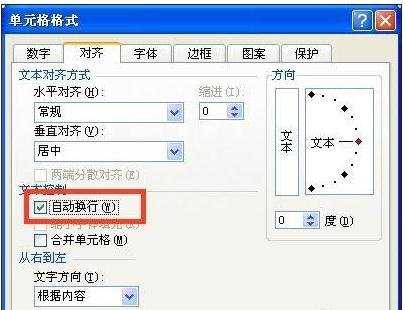
表格换行步骤5:这样在表格里面输入的时候会自动切换到下一行了
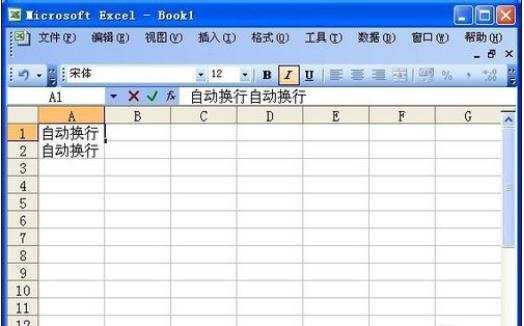
表格换行步骤6:还有一种方法就是在换行的时候按住键盘上面的Alt键,然后再按下Enter键就可以自动换到下一行
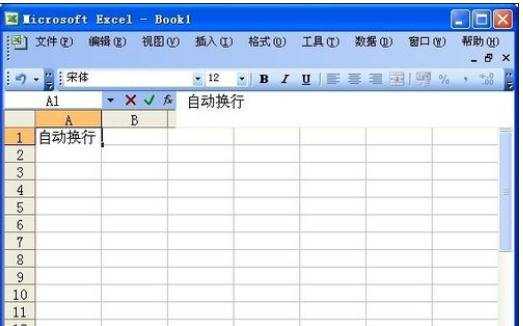
看了excel表格内换行方法还看了:
1.excel表格内文字换行的教程
2.Excel表格中如何换行
3.excel表格格内换行的方法
4.excel表格内换行教程(3版本)
5.怎么让excel表格里的文字自动换行
6.excel同个单元格怎么换行
7.excel单元格内文字怎样换行

excel表格内换行方法的评论条评论